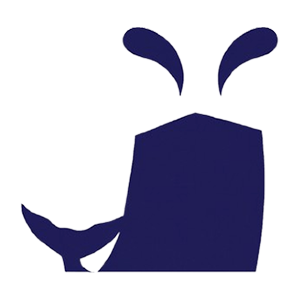Python3安装及设置环境变量
背景
Python由荷兰数学和计算机科学研究学会的吉多·范罗苏姆于1990年代初设计,作为一门叫做ABC语言的替代品。
Centos
检查当前系统是否已安装Python
在终端中输入以下命令来检查系统是否已安装Python:
python --version |
如果Python已安装,终端将显示Python的版本号。如果未安装,将显示错误消息。
安装Python环境
如果Python未安装,可以通过以下命令来安装:
sudo yum install python3 |
这将安装最新版本的Python 3。
设置环境变量
一旦Python被安装,需要将其添加到系统的环境变量中,以便能够在终端中直接访问它。可以使用以下命令来打开.bashrc文件:
nano ~/.bashrc |
在文件的末尾添加以下行:
export PATH=$PATH:/usr/bin/python3 |
保存并关闭文件。
重新加载环境变量
使用以下命令重新加载环境变量,以便使更改生效:
source ~/.bashrc |
验证Python环境
输入以下命令来验证Python环境是否正确设置:
python3 --version |
终端将显示Python的版本号,表明Python环境已成功设置。
Ubuntu
在Ubuntu上安装Python 3并设置环境变量需要以下步骤:
在终端中输入以下命令来检查系统是否已安装Python:
python3 --version |
如果Python已安装,终端将显示Python的版本号。如果未安装,将显示错误消息。
安装Python环境
如果Python未安装,可以通过以下命令来安装:
sudo apt-get update |
这将安装最新版本的Python 3。
设置环境变量
一旦Python被安装,需要将其添加到系统的环境变量中,以便能够在终端中直接访问它。可以使用以下命令来打开.bashrc文件:
nano ~/.bashrc |
在文件的末尾添加以下行:
export PATH=$PATH:/usr/bin/python3 |
保存并关闭文件。
重新加载环境变量
使用以下命令重新加载环境变量,以便使更改生效:
source ~/.bashrc |
验证Python环境
输入以下命令来验证Python环境是否正确设置:
python3 --version |
终端将显示Python的版本号,表明Python环境已成功设置。
这样,就可以在Ubuntu上安装Python 3并设置环境变量了。
本博客所有文章除特别声明外,均采用 CC BY-NC-SA 4.0 许可协议。转载请注明来自 Nues!
评论